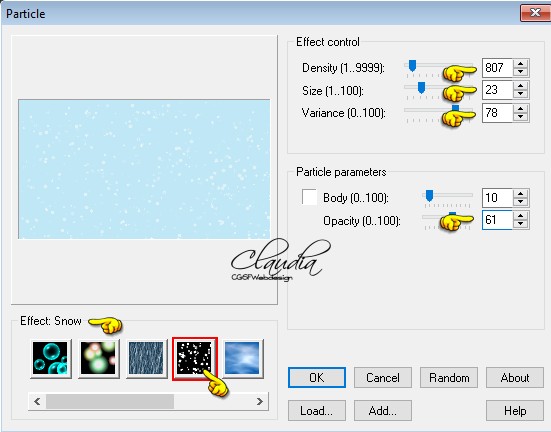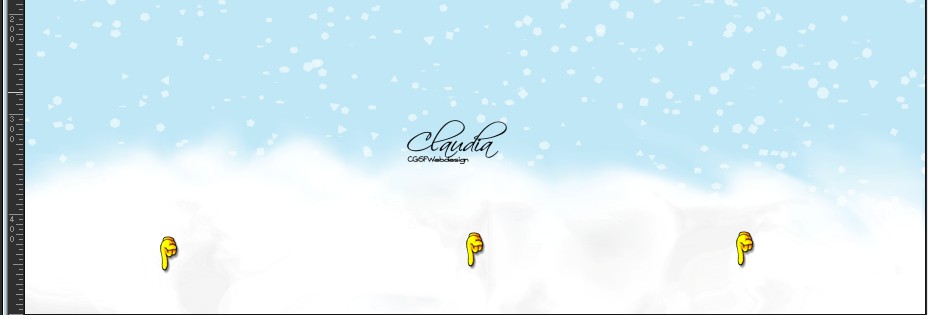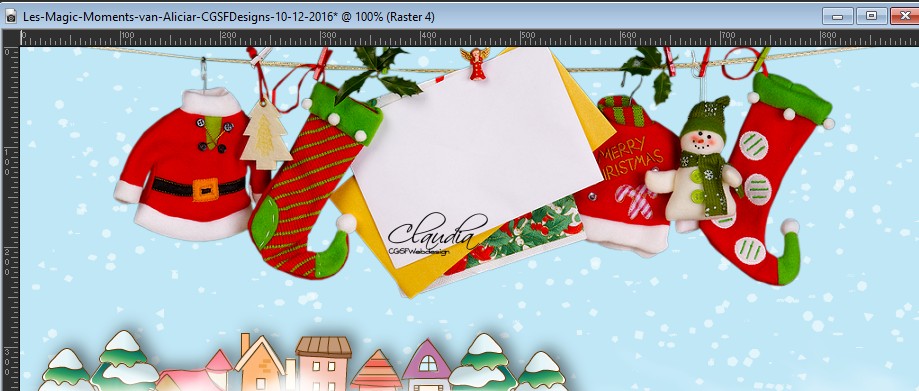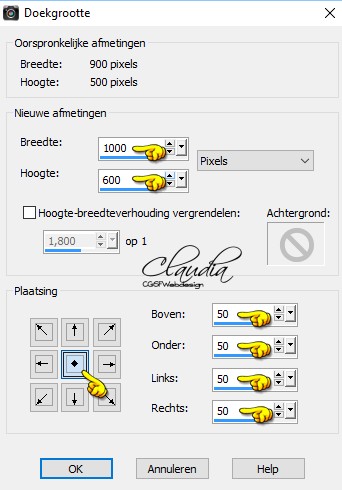Deze tutorial is auteursrechtelijk beschermd door Aliciar, alle rechten voorbehouden.
Elke verspreiding, zonder voorafgaande schriftelijke toestemming is geheel verboden.
Elke gelijkenis met een andere tutorial is puur toeval.
Ik heb de les gemaakt in PSP X6 op 10-12-2016.
Ik heb de persoonlijke toestemming van Aliciar om haar lessen te vertalen uit het Spaans.
Wil je deze vertaling linken, dan moet je Aliciar daarvoor persoonlijk toestemming om vragen !!!
Ik ben alleen maar de vertaler, de auteursrechten liggen volledig bij Aliciar.
Gracias Aliciar, Puedo traducir tus tutoriales.
Besos Claudia.
Materialen :

De Voorinstelling voor het script steek je in de map "Scripts-Vertrouwd".
Deze vind je terug onder Corel\CorelPaintShopPro .... jouw versie\Languages\NL\ .....
Daar zit de map Scripts-Vertrouwd.
Vanaf PSP16 vind je deze mappen gewoon bij de andere materialen mappen.
De gebruikte filters in deze les :
- Ulead Effects - Particle : Hier.
Klik op de onderstaande banner om naar de originele les te gaan :

Dit zijn de kleuren die in deze les worden gebruikt :
#C0E7F6  Verder geen kleuren nodig.
Verder geen kleuren nodig.

OPGELET !!!
Naargelang de gebruikte kleuren, kunnen de
Mengmodus en de Laagdekking verschillen. |

1.
Open een Nieuwe afbeelding van 900 x 500 px, transparant.

2.
Vul de afbeelding met de kleur : #C0E7F6.

3.
Effecten - Insteekfilters - Ulead Effects - Particle :
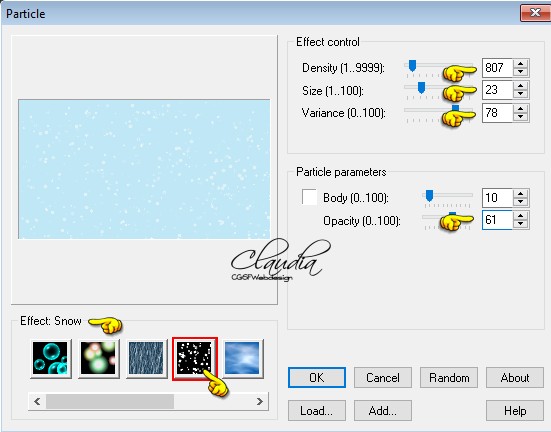

4.
Open uit de materialen het element "nieve_aliciar".
Bewerken - kopiëren.
Ga terug naar je werkje.
Bewerken - Plakken als nieuwe laag.
Plaats het element naar onderen toe :
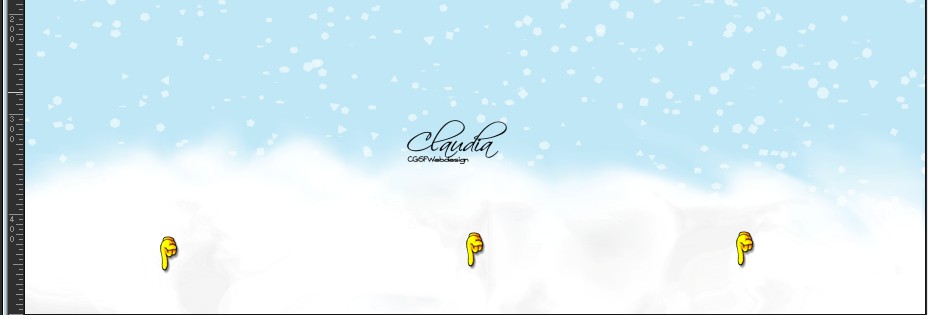

5.
Activeer de onderste laag in het Lagenpallet (= Raster 1).
Open uit de materialen de tube "Graph-Sabine Design 295".
Bewerken - kopiëren.
Ga terug naar je werkje.
Bewerken - Plakken als nieuwe laag.
Plaats de tube links en naar onderen op je werkje, zodat er een klein deel van de tube onder de nevel komt :


6.
Effecten - 3D Effecten - Slagschaduw :
Verticaal = -4
Horizontaal = 6
Dekkinig = 50
Vervaging = 23
Kleur = Zwart (#000000)

7.
Open uit de materialen de tube "christmas200901".
Bewerken - kopiëren.
Ga terug naar je werkje.
Bewerken - Plakken als nieuwe laag.
Afbeelding - Formaat wijzigen : 90%, formaat van alle lagen wijzigen niet aangevinkt.
Aanpassen - Scherpte - Verscherpen.
Plaats naar boven toe. Een deel van het touw moet verdwijnen :
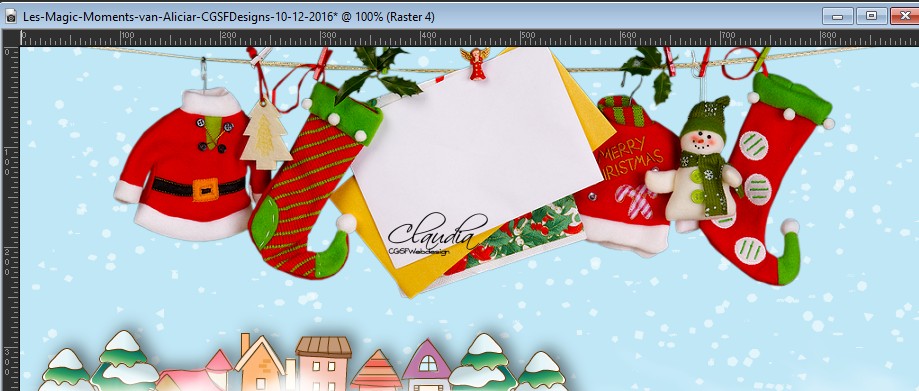
Lagen - Eigenschappen : zet de Dekking van deze laag op 70%.

8.
Effecten - 3D Effecten - Slagschaduw :
Verticaal = 13
Horizontaal = 3
Dekkinig = 50
Vervaging = 23
Kleur = Zwart (#000000)

9.
Open uit de materialen het WordArt "Texto Merry Christmas_aliciar".
Bewerken - kopiëren.
Ga terug naar je werkje.
Bewerken - Plakken als nieuwe laag.
Plaats op het witte blaadje (zie voorbeeld van de les bovenaan), of waar jij het wilt.

10.
Open uit de materialen de tube "NoelVSP40".
Verwijder het watermerk.
Bewerken - kopiëren.
Ga terug naar je werkje.
Bewerken - Plakken als nieuwe laag.
Afbeelding - Formaat wijzigen : 70%, formaat van alle lagen wijzigen niet aangevink.
Aanpassen - Scherpte - Verscherpen.
Hang de verkleinde tube onder de tekst (zie voorbeeld van de les).

11.
Activeer in het Lagenpallet de bovenste laag (= Raster 2).
Open uit de materialen het WordArt "Texto Paz_aliciar".
Bewerken - kopiëren.
Ga terug naar je werkje.
Bewerken - Plakken als nieuwe laag.
Plaats onderaan in je werkje (zie voorbeeld van de les).

12.
Lagen - Samenvoegen - Zichtbare lagen samenvoegen.
Selecties - Alles selecteren.
Activeer het "Script" - gereedschap en zoek de voorinstelling "AfschuiningSelectie" :

Klik op de blauwe pijl om het script te starten.
Laat het script lopen, het stopt vanzelf.
Selecties - Niets selecteren.

13.
Lagen - Samenvoegen - Zichtbare lagen samenvoegen.
Afbeelding - Formaat wijzigen : 95%, formaat van alle lagen wijzigen niet aangevinkt.
Aanpassen - Scherpte - Verscherpen.

14.
Lagen - Nieuwe rasterlaag.
Lagen - Schikken - Achteraan.
Afbeelding - Doekgrootte :
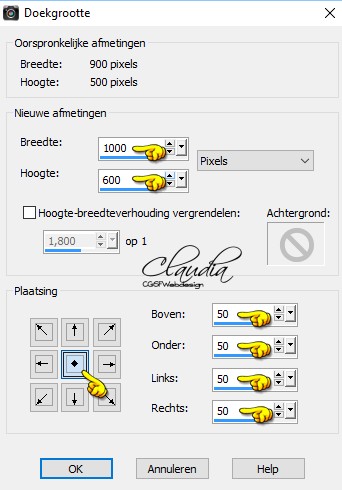
Vul de laag met de kleur : #C0E7F6.

15.
Effecten - Insteekfilters - Ulead Effects - Particle : de instellingen staan goed.

16. Activeer de laag "Samengevoegd" in het Lagenpallet (= bovenste laag).
Effecten - 3D Effecten - Slagschaduw :
Verticaal = 12
Horizontaal = -11
Dekkinig = 37
Vervaging = 20
Kleur = Zwart (#000000)

17.
Open uit de materialen de tube "noel5-coly".
Bewerken - kopiëren.
Ga terug naar je werkje.
Bewerken - Plakken als nieuwe laag.
Plaats aan de rechterkant op je werkje (zie voorbeeld van de les).

18.
Afbeelding - Randen toevoegen : 5 px met de witte kleur (#FFFFFF), symmetrisch aangevinkt.

19.
Lagen - Nieuwe rasterlaag en plaats hierop je watermerkje.
Lagen - Samenvoegen - Alle lagen samenvoegen.
Sla je werkje op als jpg-bestand en dan is deze mooie les van Aliciar klaar.

© Claudia - December 2016.



 Verder geen kleuren nodig.
Verder geen kleuren nodig.